Los 5 programas más utilizados para particionar un disco duro
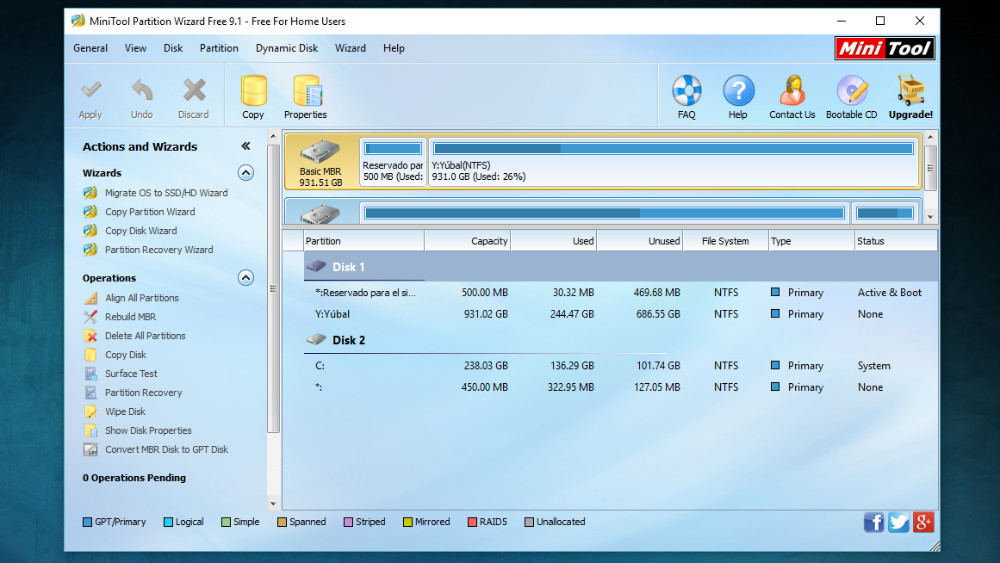
La partición de un disco duro es una tarea común en la administración de sistemas y en la instalación de sistemas operativos. Permite dividir el espacio de almacenamiento en secciones separadas, lo que puede tener múltiples beneficios, como mejorar el rendimiento, facilitar la organización de archivos y facilitar la gestión de backups.
 Encuentra canciones por letra de forma rápida y sencilla
Encuentra canciones por letra de forma rápida y sencillaConoceremos los 5 programas más utilizados para particionar un disco duro. Veremos sus características principales, su facilidad de uso y su compatibilidad con diferentes sistemas operativos. Así podrás elegir la herramienta más adecuada para tus necesidades y realizar la partición de tu disco de manera eficiente y segura.
- Utiliza un software de particionamiento como GParted para dividir tu disco duro en secciones más pequeñas
- Prueba con EaseUS Partition Master para realizar particiones de forma rápida y sencilla
- Utiliza MiniTool Partition Wizard para gestionar las particiones de tu disco duro de manera eficiente
- Prueba con AOMEI Partition Assistant para realizar particiones y gestionar el espacio en tu disco duro
- Utiliza Macrorit Disk Partition Expert para particionar tu disco duro de forma segura y sin pérdida de datos
- Preguntas frecuentes
Utiliza un software de particionamiento como GParted para dividir tu disco duro en secciones más pequeñas
Si necesitas dividir tu disco duro en secciones más pequeñas para organizar mejor tus archivos o para instalar múltiples sistemas operativos, un software de particionamiento es la herramienta adecuada para ti. Uno de los programas más utilizados y recomendados para esta tarea es GParted.
 Comparativa de calidad de sonido: Spotify vs YouTube
Comparativa de calidad de sonido: Spotify vs YouTubeGParted es una aplicación gratuita y de código abierto que ofrece una interfaz gráfica fácil de usar para particionar discos duros en sistemas Linux, Windows y macOS. Con GParted, puedes crear, eliminar, redimensionar y mover particiones sin perder datos.
Para utilizar GParted, simplemente descarga la imagen ISO del sitio web oficial y grábala en un CD o crea una unidad USB de arranque. Luego, reinicia tu computadora y accede al menú de arranque para seleccionar la opción de arranque desde el CD o la unidad USB. Una vez que hayas iniciado GParted, podrás ver una lista de todos los discos duros conectados a tu computadora y realizar las operaciones de particionamiento necesarias.
Es importante tener en cuenta que el particionamiento de un disco duro puede ser una tarea delicada y potencialmente peligrosa si no se realiza correctamente. Antes de comenzar, asegúrate de hacer una copia de seguridad de todos tus datos importantes y de leer cuidadosamente la documentación proporcionada por GParted para comprender completamente el proceso.
Si necesitas particionar tu disco duro, GParted es una excelente opción. Su interfaz intuitiva y sus características poderosas lo convierten en uno de los programas más utilizados y confiables en este campo.
Prueba con EaseUS Partition Master para realizar particiones de forma rápida y sencilla
Si estás buscando una herramienta eficiente y fácil de usar para particionar tu disco duro, no puedes pasar por alto EaseUS Partition Master. Este programa ha ganado popularidad entre los usuarios debido a su interfaz intuitiva y sus potentes funciones. Con EaseUS Partition Master, puedes realizar particiones de forma rápida y sencilla sin perder datos importantes.
Una de las características destacadas de EaseUS Partition Master es su capacidad para redimensionar particiones sin formatear el disco duro. Esto significa que puedes ajustar el tamaño de tus particiones existentes sin perder tus archivos. Además, el programa también te permite fusionar varias particiones en una sola, lo que puede ser útil si quieres optimizar el espacio en tu disco duro.
Otra función útil de EaseUS Partition Master es la capacidad de crear particiones nuevas. Puedes elegir el tamaño y el formato de la nueva partición según tus necesidades. Además, el programa te permite seleccionar la ubicación de la partición en el disco duro.
Además de estas funciones básicas, EaseUS Partition Master también ofrece otras características avanzadas. Por ejemplo, puedes convertir una partición primaria en una partición lógica y viceversa. También puedes convertir una partición FAT en NTFS sin formatear el disco duro. Estas funciones avanzadas son especialmente útiles si necesitas ajustar la configuración de tus particiones existentes.
EaseUS Partition Master es una excelente opción si estás buscando un programa para particionar tu disco duro. Su interfaz intuitiva, sus funciones poderosas y su capacidad para realizar particiones sin perder datos hacen de este programa una herramienta imprescindible para cualquier usuario.
Utiliza MiniTool Partition Wizard para gestionar las particiones de tu disco duro de manera eficiente
MiniTool Partition Wizard es uno de los programas más utilizados y confiables para gestionar las particiones de un disco duro. Con esta herramienta, podrás realizar diversas tareas relacionadas con la gestión de particiones de forma eficiente y segura.
Este programa permite crear, eliminar, redimensionar, fusionar y dividir particiones, así como mover y copiar particiones de un disco a otro. Además, MiniTool Partition Wizard también cuenta con funciones avanzadas como convertir el sistema de archivos de una partición, convertir entre MBR y GPT, y recuperar particiones perdidas o eliminadas.
La interfaz de MiniTool Partition Wizard es intuitiva y fácil de usar, lo que facilita su manejo incluso para usuarios con poca experiencia en el tema. Además, cuenta con una amplia gama de herramientas y opciones que permiten realizar cualquier tarea relacionada con la gestión de particiones de manera efectiva.
Una de las características destacadas de MiniTool Partition Wizard es su capacidad para gestionar discos duros de gran tamaño, incluso aquellos que superan los 2 TB. Además, es compatible con diferentes sistemas operativos como Windows 10, Windows 8/8.1, Windows 7, Windows Vista y Windows XP, lo que lo convierte en una opción versátil para usuarios de diferentes sistemas operativos.
Si estás buscando un programa confiable y eficiente para gestionar las particiones de tu disco duro, MiniTool Partition Wizard es una excelente opción. Con su amplia gama de herramientas y opciones, podrás realizar cualquier tarea relacionada con la gestión de particiones de manera fácil y segura.
Prueba con AOMEI Partition Assistant para realizar particiones y gestionar el espacio en tu disco duro
AOMEI Partition Assistant es uno de los programas más utilizados y populares para particionar un disco duro. Con esta herramienta, puedes gestionar el espacio en tu disco duro de manera eficiente y realizar particiones de forma segura y sencilla.
Con AOMEI Partition Assistant, puedes crear, eliminar, redimensionar, fusionar y dividir particiones de manera rápida y fácil. Además, también te permite mover particiones y cambiar el tamaño de los clústeres sin perder datos. Esto es especialmente útil si necesitas organizar tu disco duro y optimizar el rendimiento de tu sistema.
Otra característica destacada de AOMEI Partition Assistant es su capacidad para convertir el sistema de archivos entre NTFS y FAT32 sin formatear el disco. Esto te permite cambiar el sistema de archivos de una partición sin perder datos y sin tener que reinstalar el sistema operativo.
Además de estas funciones básicas, AOMEI Partition Assistant también ofrece otras características avanzadas, como la capacidad de convertir una partición primaria en una partición lógica, o viceversa. También puedes realizar operaciones de copia de seguridad y restauración de particiones, y puedes ocultar o mostrar particiones para proteger tus datos.
AOMEI Partition Assistant cuenta con una interfaz intuitiva y fácil de usar, lo que lo hace accesible incluso para usuarios principiantes. También es compatible con todas las versiones de Windows, desde Windows XP hasta Windows 10.
Si estás buscando un programa confiable y eficiente para particionar tu disco duro, AOMEI Partition Assistant es una excelente opción. Con su amplia gama de funciones y su interfaz intuitiva, te facilitará la gestión del espacio en tu disco duro y te permitirá optimizar el rendimiento de tu sistema.
Utiliza Macrorit Disk Partition Expert para particionar tu disco duro de forma segura y sin pérdida de datos
Si estás buscando una forma segura y confiable de particionar tu disco duro sin perder tus datos, Macrorit Disk Partition Expert es la opción perfecta para ti. Este programa se destaca por su facilidad de uso y su capacidad para realizar particiones de manera rápida y eficiente.
Una de las principales ventajas de utilizar Macrorit Disk Partition Expert es su interfaz intuitiva que permite a cualquier usuario, incluso aquellos con poca experiencia en informática, particionar su disco duro sin complicaciones. Además, el programa ofrece una amplia gama de funciones que te permitirán realizar todo tipo de operaciones, desde crear nuevas particiones hasta redimensionar, mover y fusionar particiones existentes.
Una característica destacada de Macrorit Disk Partition Expert es su capacidad para realizar todas estas operaciones sin perder datos. Esto significa que puedes particionar tu disco duro sin tener que preocuparte por perder archivos importantes. El programa también te permite previsualizar los cambios antes de aplicarlos, lo que te brinda la tranquilidad de saber exactamente cómo quedarán tus particiones antes de confirmar las modificaciones.
Otra ventaja de utilizar Macrorit Disk Partition Expert es su compatibilidad con diferentes versiones de Windows, incluyendo Windows 10, 8.1, 8, 7, Vista y XP. Esto significa que no importa qué sistema operativo estés utilizando, podrás aprovechar al máximo todas las funciones del programa.
Características principales de Macrorit Disk Partition Expert:
- Creación de particiones: Podrás crear nuevas particiones en tu disco duro de forma sencilla.
- Redimensionamiento de particiones: Podrás ajustar el tamaño de tus particiones existentes para aprovechar al máximo el espacio disponible.
- Reubicación de particiones: Podrás mover tus particiones a diferentes ubicaciones en tu disco duro.
- Fusión de particiones: Podrás combinar varias particiones en una sola para optimizar el uso de tu disco duro.
- Conversión de particiones: Podrás convertir particiones entre diferentes formatos, como NTFS, FAT32 y exFAT.
Macrorit Disk Partition Expert es una herramienta completa y confiable para particionar tu disco duro de forma segura y sin perder datos. Su interfaz intuitiva y sus amplias funciones hacen que sea la elección perfecta para usuarios de todos los niveles de experiencia en informática. No pierdas más tiempo y descarga Macrorit Disk Partition Expert para optimizar el uso de tu disco duro hoy mismo.
Preguntas frecuentes
1. ¿Qué es particionar un disco duro?
Particionar un disco duro es dividir físicamente el espacio del disco en varias secciones separadas.
2. ¿Por qué debería particionar mi disco duro?
La partición de un disco duro puede ayudar a organizar y administrar mejor los datos, mejorar el rendimiento y facilitar la realización de copias de seguridad.
3. ¿Cuáles son los beneficios de particionar un disco duro?
Al particionar un disco duro, puedes tener diferentes sistemas operativos en una misma máquina, proteger tus datos en caso de fallos o errores y mejorar el rendimiento de tu computadora al separar el sistema operativo de los archivos de datos.
4. ¿Cuáles son los programas más utilizados para particionar un disco duro?
Algunos de los programas más utilizados para particionar un disco duro son: EaseUS Partition Master, MiniTool Partition Wizard, Acronis Disk Director y GParted.
Deja una respuesta
Entradas relacionadas